Windows ได้รับการออกแบบมาให้ทำงานบนคอมพิวเตอร์หลายเครื่อง ซึ่งบางครั้งอาจส่งผลให้เกิดปัญหากับการอัปเดต ในทางตรงกันข้าม macOS ได้รับการออกแบบมาให้ทำงานกับฮาร์ดแวร์เฉพาะ ซึ่งช่วยลดจำนวนข้อผิดพลาดที่อาจเกิดขึ้นได้ แม้ว่าข้อผิดพลาดเหล่านี้จะยังคงเกิดขึ้นได้ก็ตาม
หากคุณ Mac ประสบปัญหาหลังจากติดตั้งการอัปเดต ขอแนะนำให้ถอนการติดตั้ง รีสตาร์ทคอมพิวเตอร์ และตรวจสอบว่าการอัปเดตเป็นสาเหตุของปัญหาหรือไม่ นอกจากนี้ ขอแนะนำให้รอสองสามวันจนกว่าจะมีการปล่อยแพตช์ใหม่ที่แก้ไขปัญหาบนคอมพิวเตอร์ที่ประสบปัญหาเกี่ยวกับการอัปเดต

หากต้องการลบการอัปเดต Windows เสนอวิธีการต่างๆ มากมายที่สามารถใช้แทนกันได้ เนื่องจากทุกวิธีให้ผลลัพธ์เดียวกัน ในส่วนต่อไปนี้ เราจะแสดงสามวิธีในการถอนการติดตั้งการอัปเดตที่ติดตั้งบน Windows อย่างปลอดภัย
จากการปรับปรุง Windows
การลบ Windows Updates สามารถทำได้ง่ายๆ โดยใช้ Windows Update เพียงเข้าถึงตัวเลือกการกำหนดค่า Windows โดยกด Win + i คลิกที่ “Windows Update” (ใน Windows 11) หรือ “Updates and security” > “Windows Update” (ใน Windows 10) จากนั้นคลิกที่ “Update history” คุณจะเห็นรายการอัปเดตทั้งหมดที่ติดตั้งในคอมพิวเตอร์ของคุณตามลำดับเวลา ทำให้ง่ายต่อการระบุการอัปเดตล่าสุด
หากต้องการถอนการติดตั้งอัปเดตล่าสุด ให้ดับเบิลคลิกหรือคลิกขวาแล้วเลือก “ถอนการติดตั้ง” คุณอาจต้องรีสตาร์ทคอมพิวเตอร์ ทั้งนี้ขึ้นอยู่กับประเภทของการอัปเดต ขอแนะนำให้รีสตาร์ททุกครั้งหลังจากถอนการติดตั้งเพื่อกำจัดร่องรอยที่หลงเหลืออยู่ในหน่วยความจำ
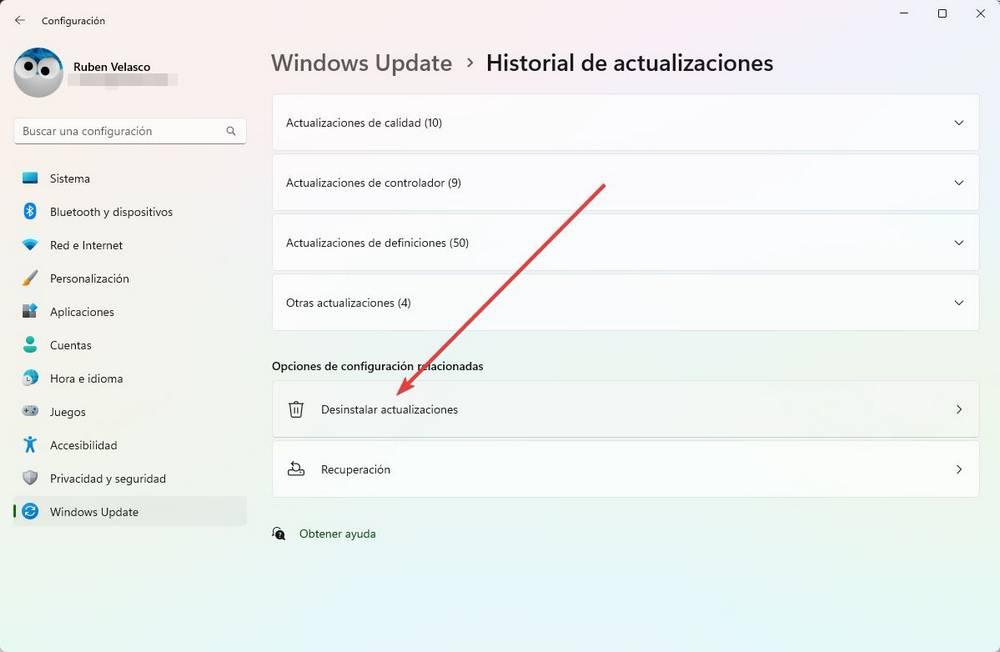
การใช้งานแผงควบคุม
มีวิธีอื่นสำหรับการลบการอัปเดตใน Windows ซึ่งเกี่ยวข้องกับการใช้แผงควบคุม หากต้องการเข้าถึงแผงควบคุม เพียงพิมพ์ “appwiz.cpl” ในช่องค้นหาโดยไม่ต้องใส่เครื่องหมายอัญประกาศ หลังจากเปิดขึ้นมา ให้คลิก "ดูการอัปเดตที่ติดตั้ง" ซึ่งอยู่ในแผงด้านขวา จากนั้นเลือกการอัปเดตที่ต้องการลบออก ดับเบิลคลิกหรือคลิกขวาแล้วเลือกตัวเลือก "ถอนการติดตั้ง" เพื่อลบออก เนื่องจากการอัปเดตจะแสดงตามลำดับเวลา จึงง่ายต่อการค้นหารายการที่ต้องนำออก
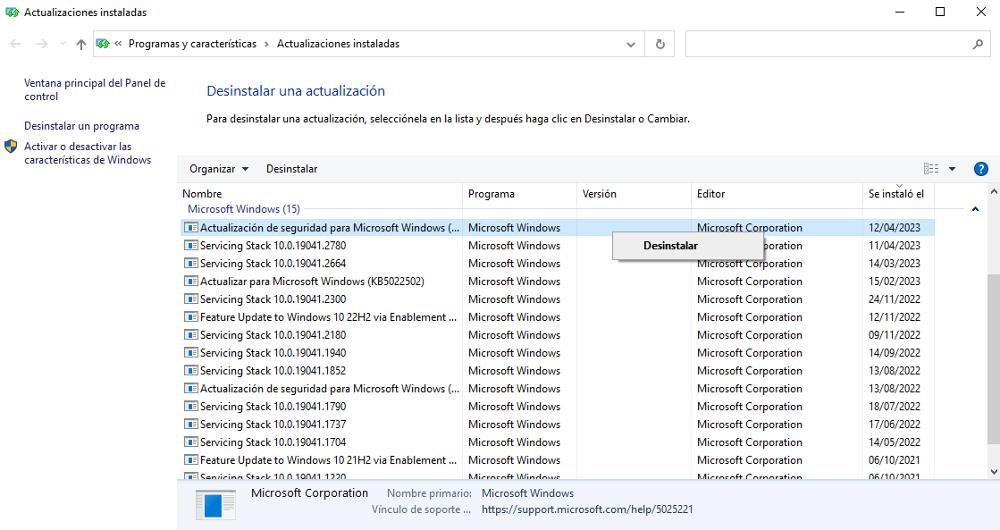
ด้วย PowerShell
Windows ให้วิธีอื่นในการลบการอัปเดตโดยใช้บรรทัดคำสั่ง ขั้นแรก เราต้องแสดงรายการอัปเดตที่ติดตั้งไว้ทั้งหมดเพื่อระบุการอัปเดตที่เราต้องการนำออก เพื่อให้บรรลุเป้าหมายนี้ ให้เปิด PowerShell ที่มีสิทธิ์ของผู้ดูแลระบบ แล้วป้อนคำสั่งต่อไปนี้:
wmic qfe list brief /format:table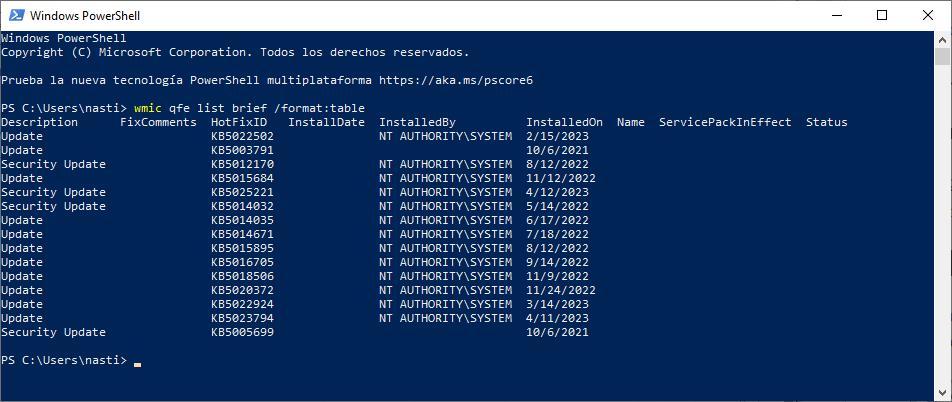
หลังจากที่เราพบการอัปเดตที่ต้องลบออก (วันที่ติดตั้งจะปรากฏในคอลัมน์ "ติดตั้งแล้ว") เราสามารถใช้คำสั่งต่อไปนี้เพื่อถอนการติดตั้งได้ เราจำเป็นต้องระบุหมายเลขของการอัปเดตที่ปรากฏในคอลัมน์ HotFixID ตัวอย่างเช่น หากต้องการถอนการติดตั้งการอัปเดต KM5022502 เราสามารถใช้คำสั่ง:
wusa /uninstall /kb:5022502
จากนั้นหน้าต่างจะปรากฏขึ้นเพื่อถามเราว่าต้องการถอนการติดตั้งแอปพลิเคชันต่อไปหรือไม่